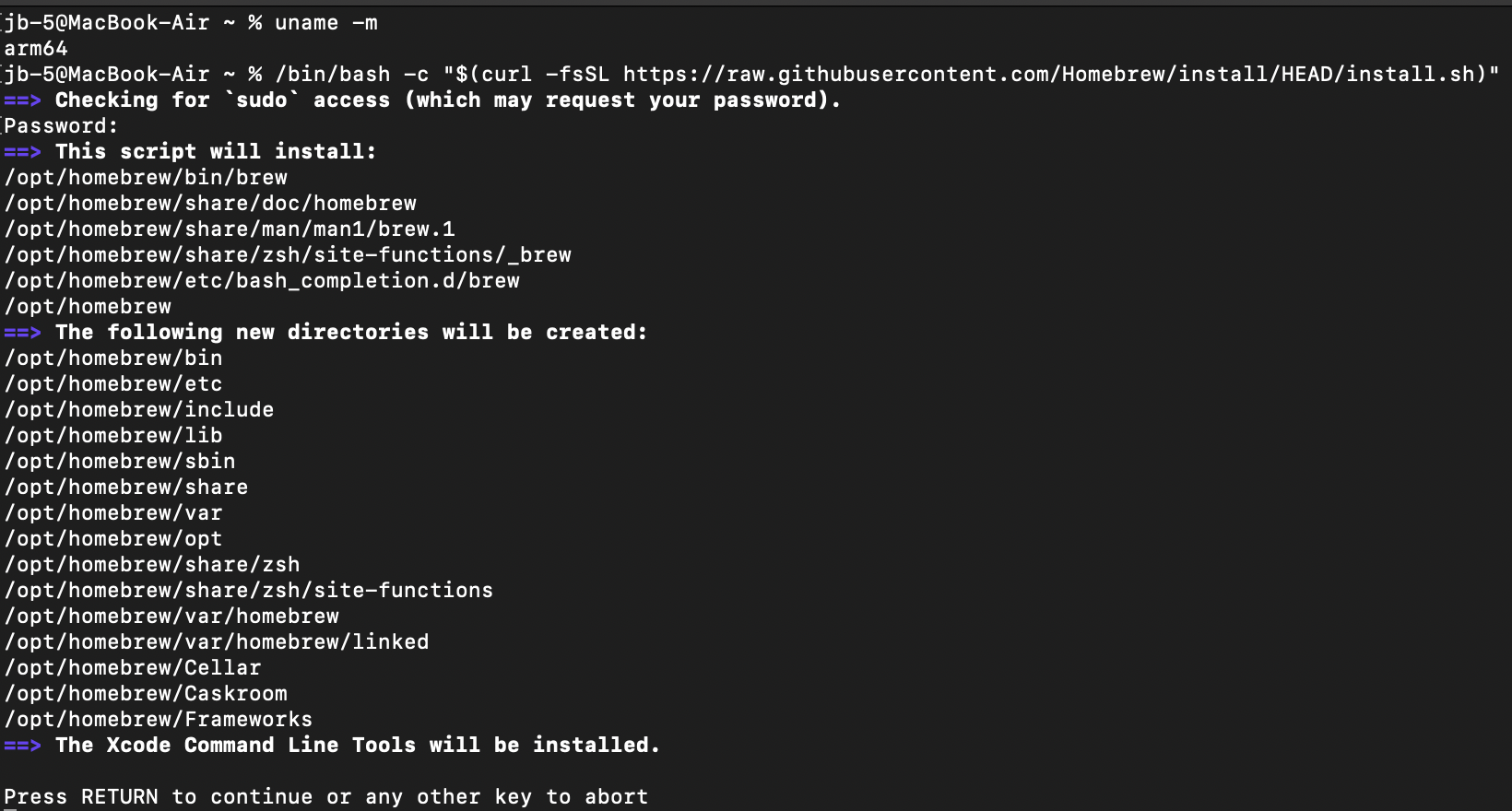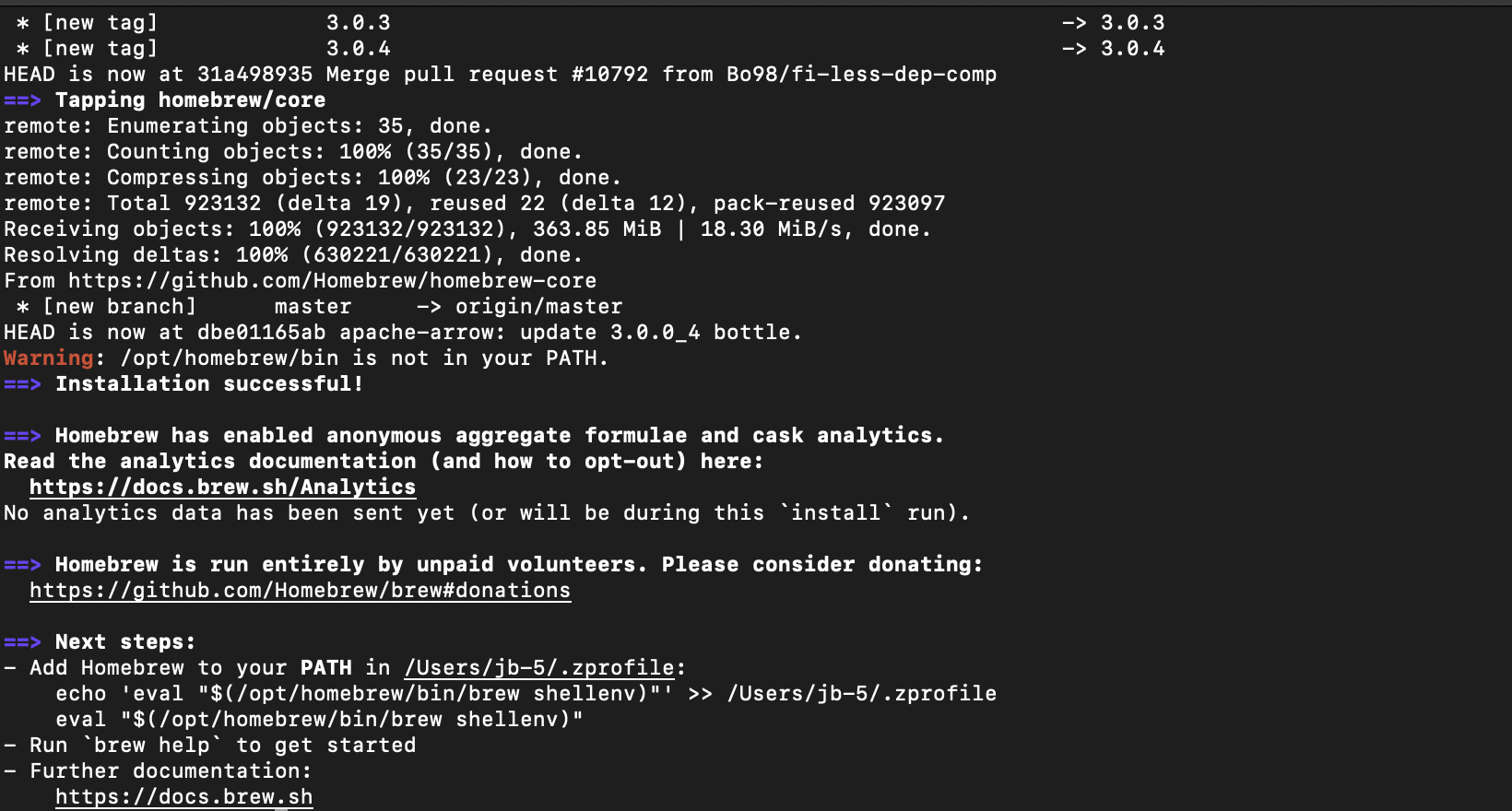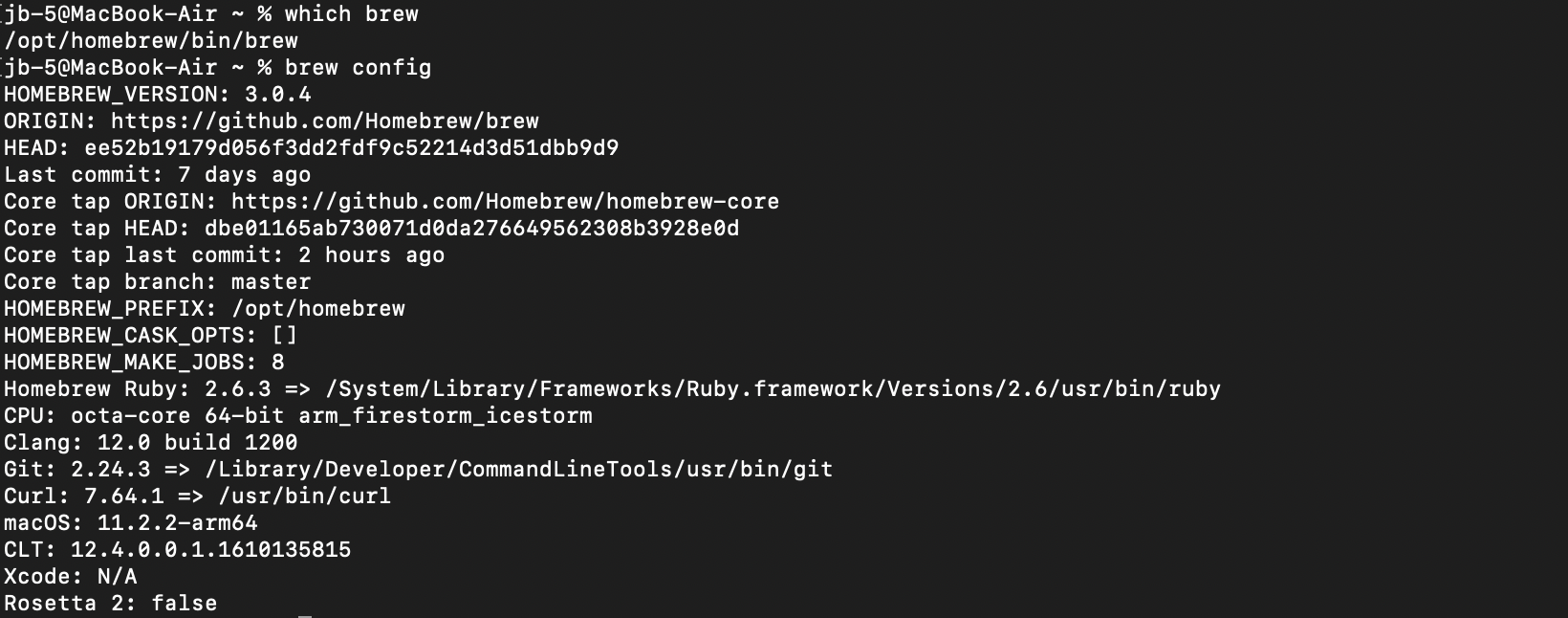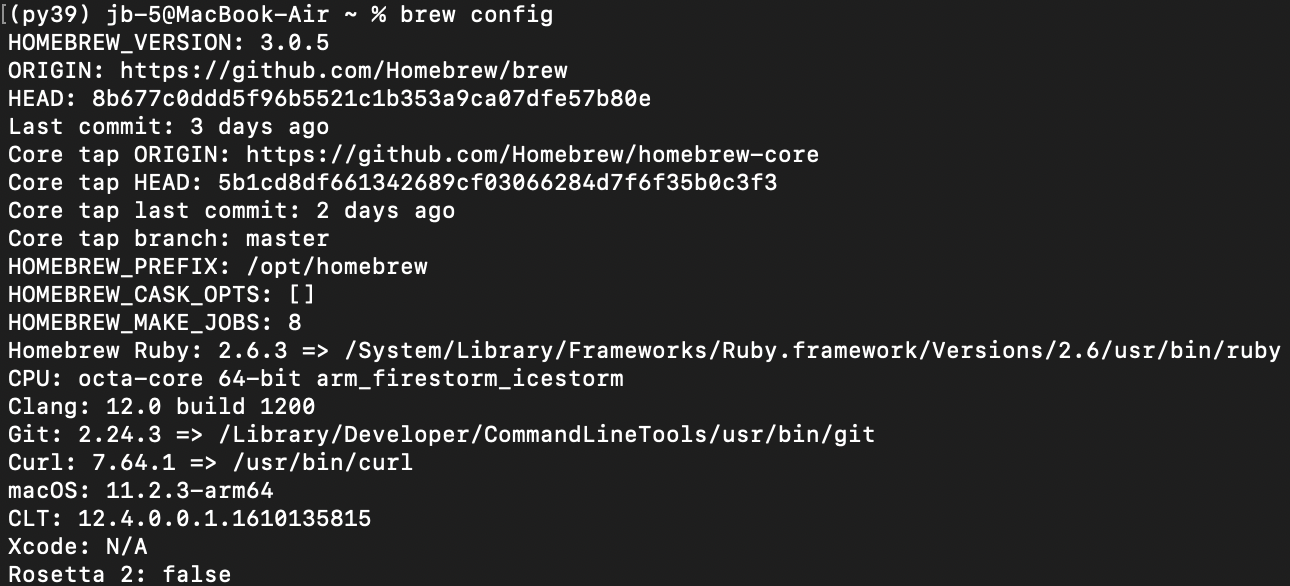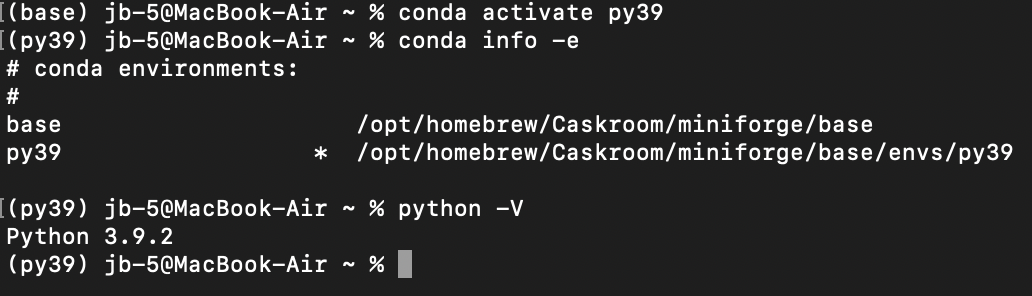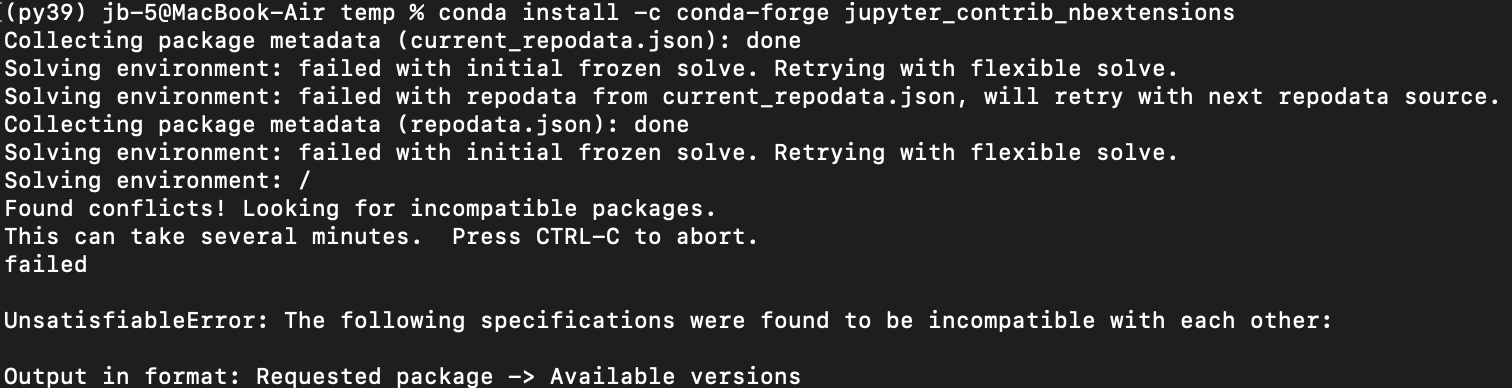はじめに
2021年3月6日に Apple の認定整備済製品に M1 Macbook Air が販売されているのを発見。
これまで Macbook Pro 2016 を使っていましたが、これは子供にあげる事を言い訳にし購入に踏み切りました。出来るだけ Apple M1 に対応したソフトをインストールするため、色々なサイトを調査し、実行してみた備忘録です。二番煎じの記事ですが、何かのお役に立てばと思い共有いたします。
Homebrew のインストール
Apple M1 に対応した Homebrew 3.0 がリリースされたとの事。リンクにあるコマンドをコピーして実行するだけでした。
/bin/bash -c "$(curl -fsSL https://raw.githubusercontent.com/Homebrew/install/HEAD/install.sh)"
途中、一度だけリターンし、問題なくインストール完了。
ただし Path が通っていない Warning が出ており、リコメンドに従って Path を通します。
echo 'eval "$(/opt/homebrew/bin/brew shellenv)"' >> /Users/jb-5/.zprofile
eval "$(/opt/homebrew/bin/brew shellenv)"
2021/3/12 追記:
macOS Big Sur を 11.2.3 に更新したところ、git のパスが通っていないエラーが発生。
xcrun: error: invalid active developer path (/Library/Developer/CommandLineTools), missing xcrun at: /Library/Developer/CommandLineTools/usr/bin/xcrun
macOSアップデート後の『xcrun: error: invalid active developer path (/Library/Developer/CommandLineTools)...』の対処法
Gitコマンドでxcrun: errorが出た時の対処
gitコマンドを実行したら「xcrun: error: invalid active developer path」というエラーが出た時の対処法
によると OS アップデートするとよくある事らしいです。Xcode Command Line Tool をインストールして解決。
xcode-select --install
Python のインストール
https://oku.edu.mie-u.ac.jp/~okumura/macosx/m1.html
M1 macOS で python + numpy/scipy/pandas/matplotlib/jupyterlab 環境構築のメモ(2020/12/24 時点)
TensorFlow 2.4 on Apple Silicon M1: installation under Conda environment
によると miniforge を使えばライブラリを含め arm64 版がインストール出来るとの事。
下記コマンドで無事インストール完了。
/opt/homebrew/bin/brew install miniforge
miniforge インストール後、下記コマンドで初期設定しました。
conda init zsh
次に、conda を使って仮想環境作成。ここでは例として py39 とします。
conda create -n py39 python=3.9
conda activate py39
あとは必要に応じてライブラリを追加しています。
conda install numpy
conda install pandas
conda install matplotlib
conda install scipy
conda install jupyter
conda install jupyterlab
conda install jupyterthemes
jt -t monokai -f fira -fs 11 -nf ptsans -nfs 11 -N -kl -cursw 5 -cursc r -cellw 95% -T
無事、jupyter notebook、jupyter-lab を起動し Python を実行することが出来ました。
2021/3/12 追記:
Jupyter Notebook の extension をインストールしようとしましたが出来ませんでした。
Notebook のバージョンが新しいためと思われますが未解決です。
参考サイト:
最新のJupyter Notebookとnbextensionsの組み合わせでうまく動かない場合の解決法
コマンド
conda install -y -c conda-forge jupyter_contrib_nbextensions
解決策を見つけたら、追記いたします。
それにしても M1 Mac は速い!いい買い物しました!